Depósito de cuentas Logic Win Global
Cambio versión a 2.35
Sabadell, 19 de Mayo 2006
Requerimientos
Mínimos
Instalaciones nuevas
·
Entorno
Logic Win Global versión 2.03.
Actualización
de versión
·
Entorno Logic Win Global versión
2.03.
·
Depósito de cuentas Logic Win
Global versión 1.80.
Efectúe una copia de seguridad antes de instalar
esta nueva versión, para evitar posibles pérdidas de su información.
RESUMEN DE LA VERSIÓN
A
continuación se exponen los principales cambios que incorpora esta versión:
Para
usuarios de Windows 95/98
Nuevo
driver de impresión Black Ice TIFF (exclusivo para Windows 95/98) que permite
convertir a imágenes (formato TIF) los diversos documentos que componen las
Cuentas Anuales, para su inclusión en la
presentación del soporte magnético.
ANEXO A.-
MEJORAS INCORPORADAS
1) Para
usuarios de Windows 95/98
Nuevo
driver de impresión Black Ice TIFF (exclusivo para Windows 95/98) que permite
convertir a imágenes (formato TIF) los diversos documentos que componen las
Cuentas Anuales, para su inclusión en la
presentación del soporte magnético. El
presente driver, cumple con los requisitos exigidos por el Registro Mercantil
(TIFF G4).
Este driver de impresión sustituye el anterior driver
Logic Scanner, utilizado hasta la fecha por los usuarios de Windows 95/98, que
sólo permitía obtener imágenes en formato TIFF G3.
Para instalar el nuevo driver, consulte el anexo C
del presente manual.
2) Mejora de
los listados preimpresos en papel blanco
Se han realizado modificaciones en las máscaras de
los listados del preimpreso en papel blanco del balance de Situación y de la
cuenta de Pérdidas y ganancias, para adaptarla en todo lo posible a las
exigencias del Registro Mercantil.
Nota: Recuerde que el registro Mercantil puede no aceptar la
impresión del balance de Situación y de la cuenta de Pérdidas y ganancias en
papel en blanco.
ANEXO B.-
INCIDENCIAS Y TEMAS CORREGIDOS
1) Pérdidas y ganancias mixtos en
formato borrador
Al listar un borrador de los balances de las Cuentas
Anuales en formato mixto, el epígrafe '2
Gastos de personal' no se imprimía.
El listado preimpreso (tanto en papel en blanco, como
en papel preimpreso) se imprimía correctamente.
ANEXO C.-
INSTALACIÓN Y CONFIGURACIÓN BLACK ICE WINDOWS 95/98
Los
usuarios que utilizan las actualizaciones automáticas, desde la Web de
soporte, deben descargarse el módulo de impresión
TIFF para W95/W98 que encontrarán en el área de software
disponible para la aplicación de Depósito de Cuentas LWG 32
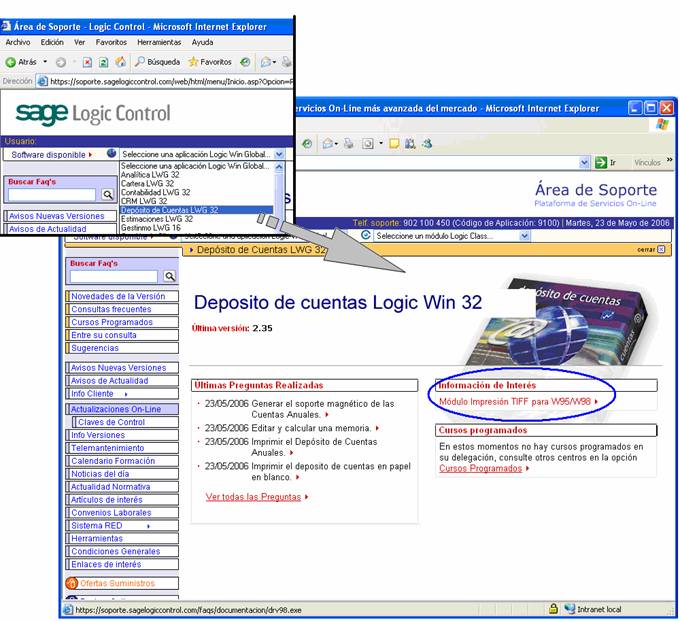
Para la instalación del nuevo driver, se deberán
seguir los siguientes pasos:
Ejecute el fichero Dep98.exe que podrá encontrar en alguna de las
siguientes ubicaciones:
·
En
la carpeta seleccionada al descomprimir el archivo descargado desde la Web de
soporte.
·
En
el CD de instalación:
Si dispone de un CD-ROM de instalación puede encontrar
este fichero en la siguiente partición: D:\Deposito\v0235\DriveFax98 (donde D:\
es la unidad de CD-ROM que corresponda)
·
En
el PathDatos\Instala\Deposito\v0235\DriveFax98 de su instalación si:
1. Al realizar la instalación de la
versión 2.35 desde CD-ROM seleccionó la opción Automática o bien
selección Copiar aplicaciones.
2. Al realizar la instalación de la
versión 2.35 desde CD-ROM seleccionó la opción Manual y dejó marcada la
casilla de verificación:
ü
Copiar
la instalación de las aplicaciones en el servidor
3.
Realizó
la descarga Manual de la versión 2.35 de Depósito de Cuentas LWG 32 desde la Web de Soporte
Se visualizará la siguiente
pantalla:

Al
pulsar el botón Aceptar, saldrá el siguiente mensaje.

Pulsar el botón Aceptar para
iniciar la instalación del Driver.
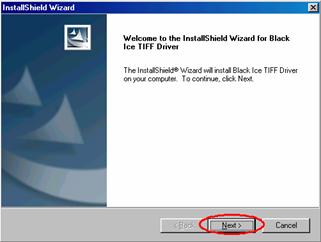
Seleccionar el botón Next >

Seleccionar el botón Next >.
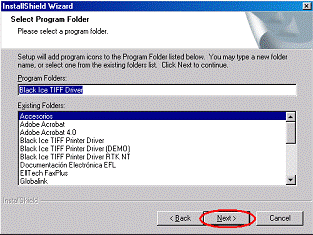
Seleccionar el botón Next >.
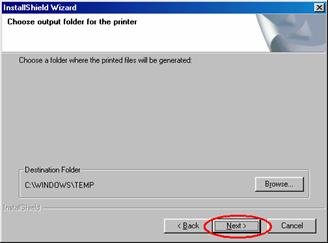
Seleccionar
el botón Next >
.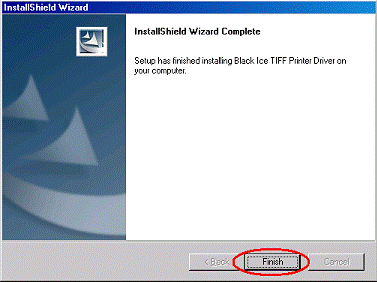
Seleccionar
el botón Finish > para finalizar la instalación.
Una vez finalizada la instalación, se deberá acceder a la opción Configuración / Impresoras del menú Inicio del Windows, y acceder a las propiedades de la impresora Black Ice TIFF (seleccionando la impresora y con el botón derecho del mouse).
Se podrán visualizar los valores de impresión predefinidos, que deberán ser los siguientes:
En
la pestaña Device Settings, debe seleccionar los siguientes parámetros:
Paper: A4
Resolution: Low Resolution (200 x 200 DPI)
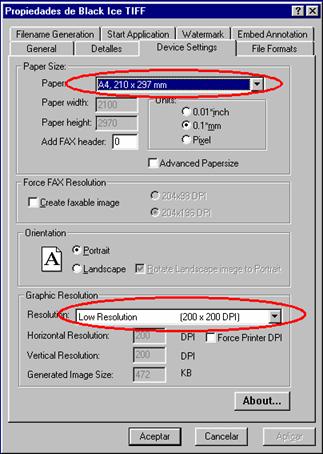
Pestaña
File Formats, debe seleccionar los siguientes parámetros:
File format: TIFF
Group 4
Photo Quality: Disable
Photo Quality
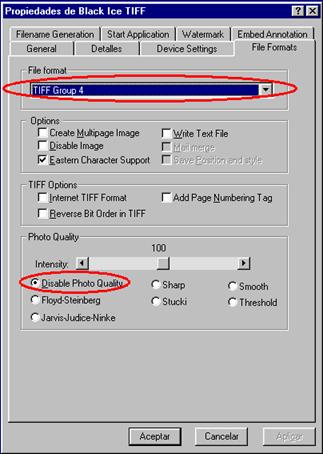
En la pestaña Filename Generation, debe seleccionar
los siguientes parámetros:
Name Generation
Method: Exact filename
Enter the
filename: MEM.TIF
Output Directory:
Directorio de temporales de la aplicación de Logic
Win Global.
Por ejemplo: C:\LogWin32\TEMP
Groupfile Options: Marcar
la opción de Delete Group File After Printing

En la pestaña Start Application, debe seleccionar los
siguientes parámetros:
Marcar: Enable
Start Application
Application:
Dentro del directorio de ejecutables de la aplicación
de Logic Win Global, escoger el fichero FDelFile.exe
Ejemplo: C:\LogWin32\Exes\FDelFile.Exe
Seleccionar : Start Before Printing
Seleccionar : Hidden en Show Application Window
Marcar: Disable the Messaging
Interface.
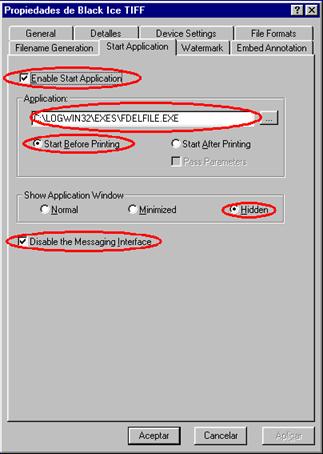
A partir de esta momento, para obtener la imágenes en
formato TIFF de los documentos de las Cuentas Anuales deberá seleccionar la
impresora ‘Black Ice TIFF’ en lugar de la impresora Logic Scanner.
Importante : El programa de instalación del drive de impresora Balck Ice
TIFF, tiene la doble funcionalidad de instalar o desinstalar la mencionada
impresora; es decir, si se ejecuta la instalación y la impresora ya estaba
instalada se desinstalará y se borrarán los ficheros necesarios para su
funcionamiento. Por el contrario, si no estaba instalada se procederá a la
instalación de todos sus componentes.
Departamento
Técnico
SAGE LOGIC CONTROL, S.A.